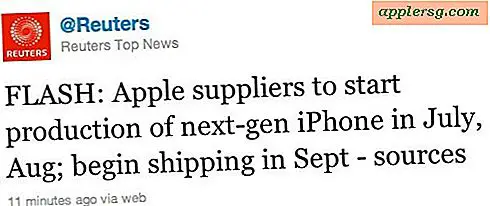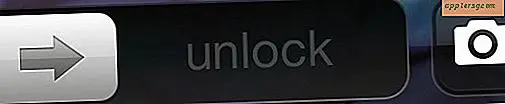ऐप्पल वॉच के साथ मैक अनलॉक कैसे करें

ऐप्पल वॉच वाले मैक उपयोगकर्ता बस अपनी घड़ी पहनकर अपने मैक को अनलॉक कर सकते हैं, जिससे बूट और लॉगिन स्क्रीन पर पासवर्ड दर्ज करने की आवश्यकता को छोड़ दिया जा सकता है। यह शानदार सुविधा ऐप्पल वॉच पहनने वालों के लिए उल्लेखनीय रूप से आसान और काफी तेज़ मैक पर लॉग ऑन और अनलॉक कर रही है, लेकिन आपको इसे पहले सक्षम करना होगा।
ऐप्पल वॉच के साथ मैक को स्वचालित रूप से अनलॉक करने की क्षमता को सक्षम करने से पहले, आपको कुछ सरल आवश्यकताओं को पूरा करने की आवश्यकता होगी; आपको मैक ओएस सिएरा 10.12 या नए चलने वाले मैक की आवश्यकता होगी, आपको ऐप्पल वॉच को वॉचोस 3 या नए चलने की आवश्यकता होगी, और मैक मध्य -2013 या बाद का मॉडल होना चाहिए। इसके अलावा, सुनिश्चित करें कि मैक और ऐप्पल वॉच एक ही आईक्लाउड ऐप्पल आईडी का उपयोग कर रहे हैं, ऐप्पल आईडी के लिए दो-कारक प्रमाणीकरण सक्षम है, और ब्लूटूथ और वाई-फाई सक्षम है।
ऐप्पल वॉच के साथ अनलॉक मैक को कैसे सक्षम करें
मैक ओएस में इस सुविधा को सक्षम करने के लिए आगे बढ़ने से पहले सुनिश्चित करें कि आप उपर्युक्त आवश्यकताओं को पूरा करते हैं:
- यदि आप पहले से नहीं हैं तो अपने ऐप्पल वॉच पहनें
- मैक ओएस में, ऐप्पल मेनू खींचें और "सिस्टम प्राथमिकताएं" चुनें और फिर "सुरक्षा और गोपनीयता" पर जाएं
- "सामान्य" टैब पर जाएं और फिर "अपने ऐप्पल को अपने मैक को अनलॉक करने की अनुमति दें" के लिए बॉक्स को चेक करें।
- सुविधा को सक्षम करने के लिए मैक में पासवर्ड दर्ज करें, फिर ऐप्पल वॉच क्षमता को सक्रिय करने की क्षमता के साथ स्वचालित अनलॉक के लिए एक पल प्रतीक्षा करें

किया हुआ! एक बार "चालू करना ..." वरीयता पैनल के भीतर सूचक पाठ दूर हो जाता है सुविधा सुविधा सक्षम है और आप मैक अनलॉक करने के लिए ऐप्पल वॉच का उपयोग करने के लिए तैयार हैं।
यह सुनिश्चित करने के लिए कि आप काम कर रहे हैं, आप तुरंत अपने मैक पर इस सुविधा को आजमा सकते हैं। लैपटॉप के लिए बस इसे नींद बनाने के लिए मैकबुक पर ढक्कन बंद करें, फिर एक पल प्रतीक्षा करें और फिर ढक्कन खोलें, नियमित लॉगिन स्क्रीन दिखाई देगी लेकिन एक पल में जब तक आप अपना ऐप्पल वॉच पहन रहे हों, तब तक गायब हो जाएगा - वहां है मैक पर लॉक स्क्रीन पास करने के लिए अब पासवर्ड दर्ज करने की आवश्यकता नहीं है, यह स्वचालित रूप से ऐप्पल वॉच के साथ प्रमाणीकृत होगा। ऐप्पल वॉच और मैक दोनों मैक को अनलॉक कर रहे हैं, यह दर्शाते हुए उनकी संबंधित स्क्रीन पर एक संदेश दिखाएगा।

यह काफी अच्छी तरह से काम करता है और बहुत चिकनी है, और यह ऐप्पल वॉच रखने के लिए एक और शानदार कारण बनाता है।
ध्यान दें कि अगर आप अपना ऐप्पल वॉच नहीं पहन रहे हैं, या ऐप्पल वॉच डिवाइस पासकोड दर्ज करके अनलॉक नहीं किया गया है, तो मैक स्वचालित रूप से लॉगिन नहीं होगा। इसके बजाए, मैक को लॉगिन करने और सामान्य रूप से अनलॉक करने के लिए एक पासवर्ड की आवश्यकता होगी।
ऐप्पल घड़ी के साथ अनलॉक काम नहीं कर रहा है? समस्या निवारण युक्तियों
सबसे पहले, सुनिश्चित करें कि आपके पास एक मैक है जो स्वचालित ऐप्पल वॉच अनलॉकिंग सुविधा के अनुकूल है। 2013 के मध्य से किसी भी हार्डवेयर को ठीक काम करना चाहिए।
इसके बाद, सुनिश्चित करें कि मैक में मैक ओएस 10.12 या नया इंस्टॉल है।
इसके अतिरिक्त, ऐप्पल वॉच वॉचोस 3 या नए चलाना चाहिए।
दोनों आईडी के लिए एक ही ऐप्पल आईडी और iCloud लॉगिन होने के साथ, उस आईडी के लिए सक्षम दो-कारक प्रमाणीकरण के साथ भी आवश्यक है।
दोनों डिवाइसों पर ब्लूटूथ और वाई-फाई सक्षम करना आवश्यक है, अगर कोई अक्षम है तो सुविधा बिल्कुल काम नहीं करेगी।
आपको ऐप्पल वॉच पहनने की आवश्यकता होगी और इसे काम करने के लिए इसे अनलॉक कर दिया जाएगा। मैक की नज़दीकी निकटता में आपको ऐप्पल वॉच की भी आवश्यकता होगी, उदाहरण के लिए आप किसी अन्य कमरे में मैक अनलॉक नहीं कर सकते हैं।
- सुनिश्चित करें कि वाई-फाई और ब्लूटूथ सक्षम है
- मैकोज़ और वॉचोज़ पर सिस्टम सिस्टम अपडेट करें
- ऐप्पल वॉच को पुनरारंभ करें, और मैक को पुनरारंभ करें, फिर पुन: प्रयास करें
- मैक पर ऐप्पल वॉच फीचर के साथ अनलॉक अक्षम करें, एक पल प्रतीक्षा करें, फिर मैक ओएस में सुविधा को पुनः सक्षम करें, फिर पुन: प्रयास करें
ऐप्पल वॉच स्वचालित रूप से मैक को अनलॉक नहीं कर रहा सबसे आम कारण आवश्यकताओं में एक विसंगति है और डिवाइस पर क्या सेट है। आम तौर पर इसका मतलब है कि मैक पर ब्लूटूथ की तरह कुछ बंद है, या ओएस को आधुनिक संस्करण में अपडेट नहीं किया गया है, या दो-कारक प्रमाणीकरण सक्षम नहीं है, या ऐप्पल वॉच अपने पिनकोड से अनलॉक नहीं है, इस प्रकार, उपर्युक्त की समीक्षा करें जानकारी और समस्या निवारण चरणों का प्रयास करें, आपको संभवत: किसी भी समय काम करने की सुविधा मिल जाएगी।

यदि आपके पास मैक अनलॉक करने के लिए ऐप्पल वॉच प्राप्त करने के बारे में कोई विचार, टिप्स, चाल या समस्या निवारण चरण हैं, तो हमें टिप्पणियों में बताएं!